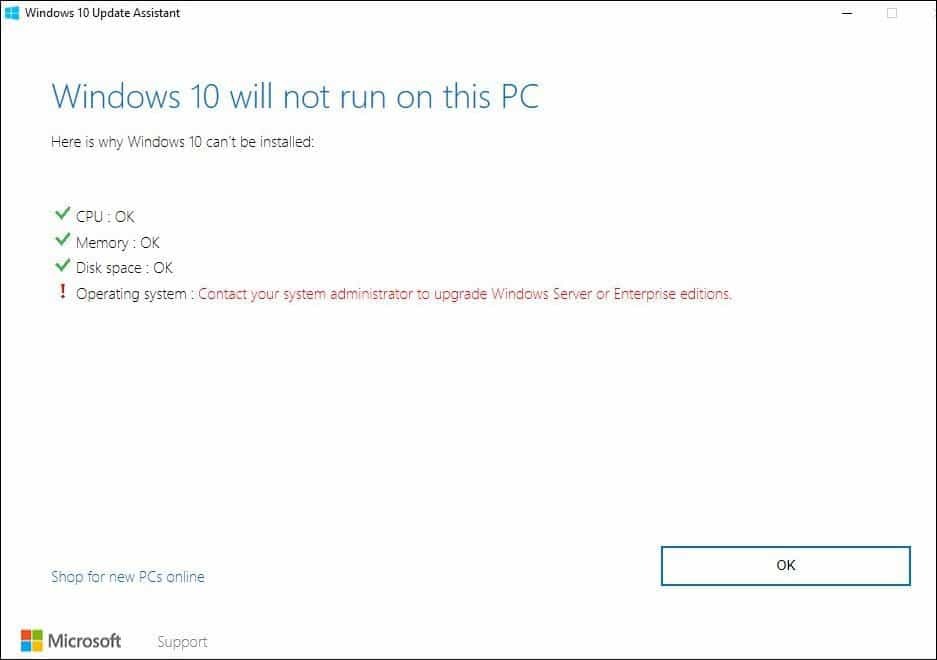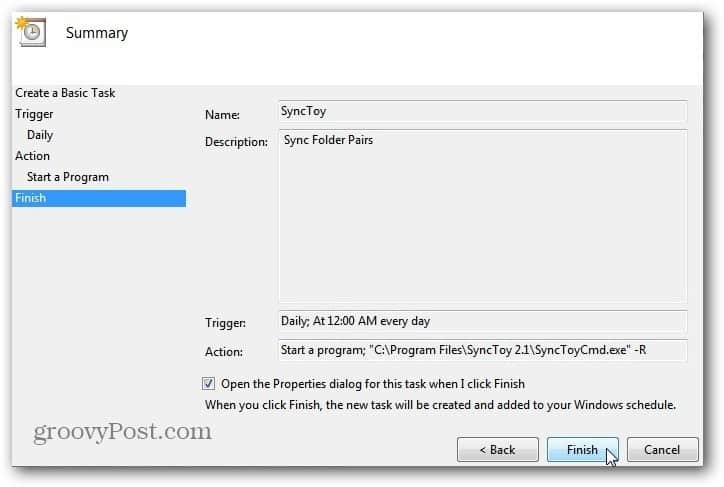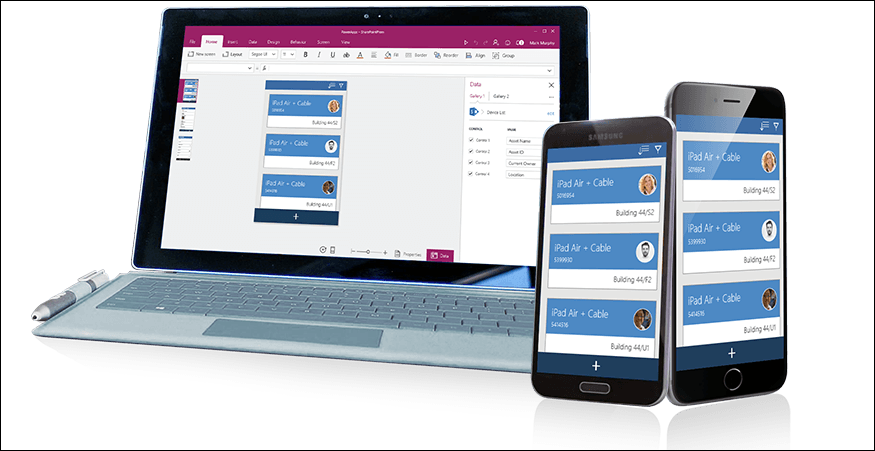Osien käyttäminen Microsoft Formsissa
Tuottavuus Microsoft Lomakkeet Sankari / / September 03, 2021

Päivitetty viimeksi

Esitä pitkä lomakkeesi, kyselysi tai tietokilpailusi purentakokoisina kappaleina. Näin voit käyttää ja hallita Microsoft Formsin osioita.
Jos luot jotain pitkää Microsoft Formsissa, olipa kyse sitten lomakkeesta, kyselytai tietokilpailu, harkitse sen jakamista osioihin. Osioiden avulla voit muuntaa pitkän lomakkeen pienemmiksi paloiksi ja ryhmään liittyviksi kysymyksiksi omille alueilleen.
Tässä käsitellään osioiden lisäämistä Microsoft Forms sekä järjestä ne uudelleen tai poista ne tarvittaessa.
Microsoft Formsin osioiden edut
Jos sinulla on lyhyt muoto, kysely tai matematiikka tietokilpailu, osia ei ehkä tarvita. Mutta voit käyttää niitä lomakkeen koosta riippumatta. Tässä on vain muutamia Microsoft Formsin osioiden etuja.
- Katkaise pidemmät muodot. Tämä voi saada vastaajasi tuntemaan itsensä vähemmän ylikuormitetuksi.
- Luo kysymysten alaryhmiä. Tämä pitää samankaltaiset tai aiheeseen liittyvät kysymykset yhdessä.
- Lisää looginen haarautuminen. Näin voit ohjata vastaajat muihin osioihin vastaustensa perusteella.
Oletetaan esimerkiksi, että luot asiakaspalautekyselyn. Voit lisätä osioita erityyppiselle palautteelle, kuten tuotekohtaiselle, asiakastuelle ja verkkosivuston intuitiivisuudelle.
Lisää osio Microsoft Formsiin
Jos haluat lisätä osan lomakkeeseen, siirry kohtaan Lisää uusi mihin tavallisesti lisäisit kysymyksen. Klikkaa Lisää kysymyksiä nuoli oikealla ja valitse Jakso.
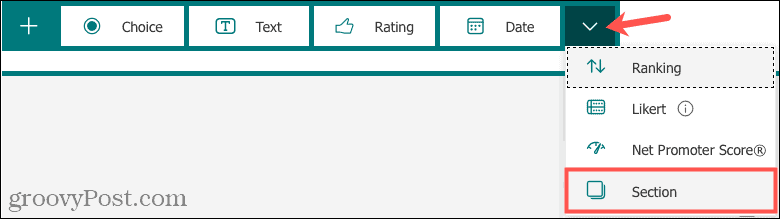
Anna sitten osastollesi nimi ja vaihtoehtoisesti kuvaus.
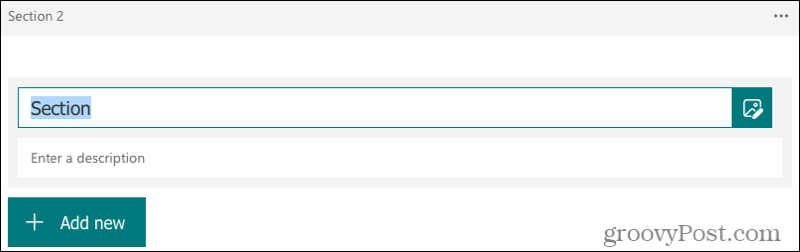
Voit sitten lisätä kysymyksiä osioon kuten alkuperäisessä lomakkeessasi.
Jokainen osio on merkitty numerolla, ja tässä järjestyksessä ne näytetään vastaajille.
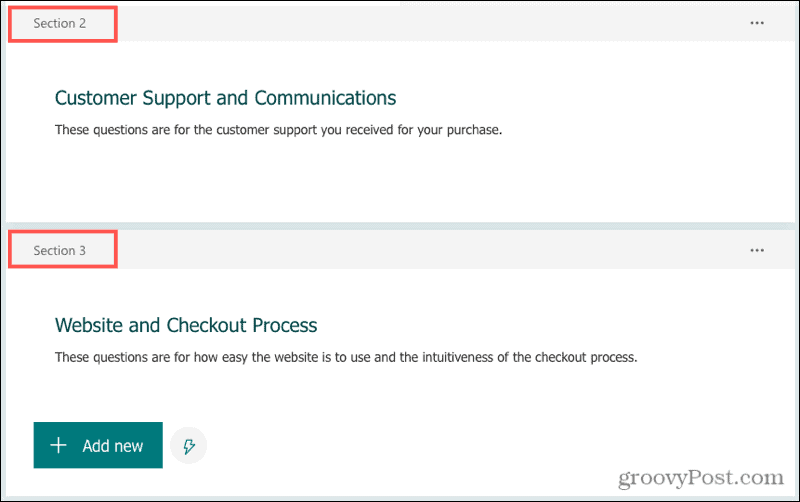
Ja jokainen osio pidetään lomakkeen uutena sivuna. Joten vastaamisen jälkeen osan 1 kysymyksiin vastaajat napsauttavat Seuraava ja siirry kohtaan 2. Koko lomakkeen kysymykset numeroidaan järjestyksessä, joten numerointi ei käynnistä uudelleen jokaisessa osassa.
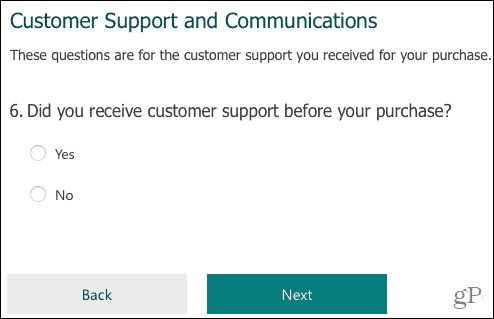
Kopioi osio
Voit luoda kopion osasta ja tehdä siitä uuden, jos haluat. Jos osio sisältää jo kysymyksiä, tämä myös kopioi kysymykset. Tämän jälkeen voit tehdä tarvittavat muokkaukset.
Klikkaus Lisää asetuksia osioon (kolme pistettä) osion oikeassa yläkulmassa ja valitse Monista osio.
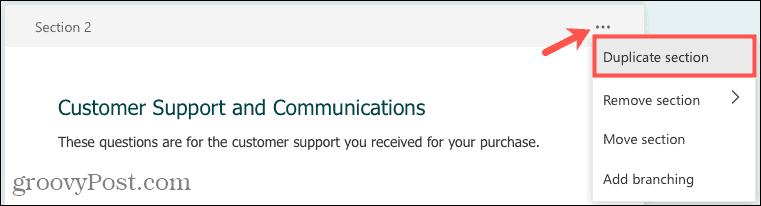
Siirrä osasto
Microsoft Formsin osioissa on mukavaa, että voit järjestää ne haluamaasi järjestykseen. Voit siis luoda osioita ja lisätä kysymyksiä, mutta päättää niiden järjestyksestä myöhemmin.
Klikkaus Lisää asetuksia osioon ja valitse Siirrä osio.
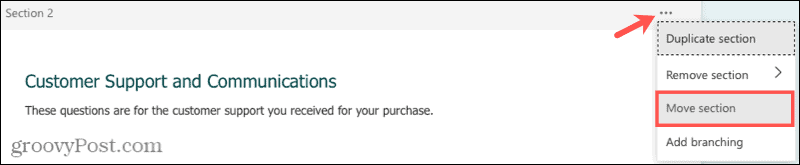
Kun ikkuna tulee näkyviin, siirrä osaa napsauttamalla ylös- tai alas -nuolta. Klikkaus Tehty kun lopetat.
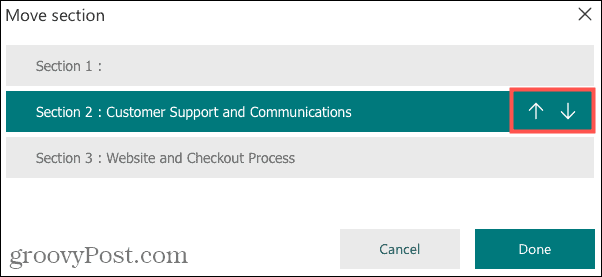
Voit sitten tehdä saman muille siirrettäville osille.
Poista osa
Ehkä olet luonut osion kysymyksiä, joita et enää halua, tai sinulla on vain yksi kysymys, jonka haluat siirtää muualle.
Klikkaus Lisää asetuksia osioon ja valitse Poista osio. Voit sitten poistaa osan tai osion ja sen kysymykset.
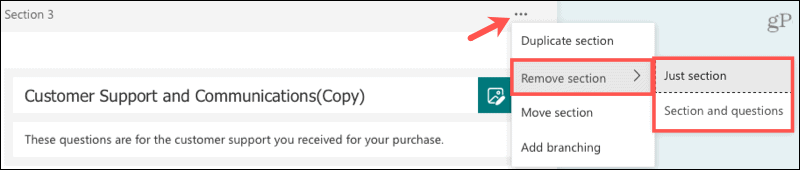
- Jos poistat vain osion, kaikki sen sisältämät kysymykset siirtyvät automaattisesti edelliseen osioon.
- Jos poistat osion ja sen kysymykset, molemmat poistetaan lomakkeesta.
Huomautus osioista
Jos aiot käyttää Sekoita kysymyksiä asetuksista, se poistetaan käytöstä, kun käytät osioita. Kaikki osioihin lisäämäsi kysymykset jäävät niihin, ellet siirrä niitä manuaalisesti.
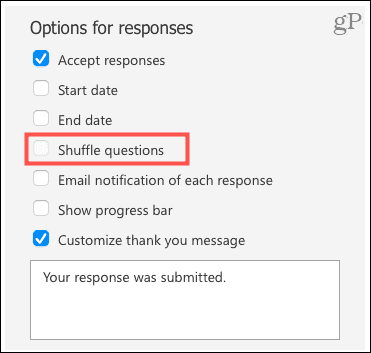
Vaikka vaikea nähdä yllä olevassa kuvakaappauksessa, Sekoita kysymyksiä valintaruutua ei voi valita.
Harkitse osia pitkissä Microsoft -lomakkeissasi
Osien lisäämien etujen ja niiden hallinnan helppouden ansiosta voit harkita niiden käyttöä pidemmässä Microsoft Formsissa.
Google Chromen välimuistin, evästeiden ja selaushistorian tyhjentäminen
Chrome tallentaa erinomaisesti selaushistoriasi, välimuistin ja evästeet ja optimoi selaimesi suorituskyvyn verkossa. Hänen miten ...
Myymälän hintojen täsmäytys: Kuinka saada online-hinnat ostoksilla kaupassa
Kaupasta ostaminen ei tarkoita sitä, että sinun on maksettava korkeampia hintoja. Hintatakuiden ansiosta saat online-alennuksia ostoksilla ...
Kuinka lahjoittaa Disney Plus -tilaus digitaalisella lahjakortilla
Jos olet nauttinut Disney Plus -palvelusta ja haluat jakaa sen muiden kanssa, voit ostaa Disney+ Gift -tilauksen ...
Opas asiakirjojen jakamiseen Google Docsissa, Sheetsissä ja Slidesissa
Voit tehdä yhteistyötä Googlen verkkopohjaisten sovellusten kanssa helposti. Tässä on oppaasi jakamiseen Google Docsissa, Sheetsissä ja Slidesissa oikeuksilla ...